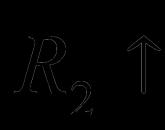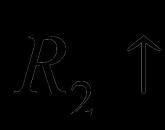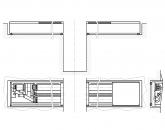Տեսախցիկի լուծաչափը և լուսանկարի չափը: Բանաձև (համակարգչային գրաֆիկա)
Այս հոդվածի հաշվիչները կենտրոնանում են թվային լուսանկարների տպագրության թեմայի վրա:
Առաջին հաշվիչը օգնում է ձեզ ընտրել լուսանկարչական ձևաչափ՝ հայտնի չափսերի պատկեր տպելու համար: Եկեք ձևակերպենք առաջադրանքը.
Տրված է՝ մենք ունենք հայտնի չափերի թվային պատկեր, օրինակ՝ 3264 x 2448 պիքսել, և ստանդարտ ձևաչափերի մի շարք, որոնք առաջարկվում են ֆոտո տպագրության ծառայությունների կողմից: Ձևաչափը որոշում է լուսանկարի գծային չափերը, օրինակ՝ 10x15 լուսանկարն ունի 102 x 152 միլիմետր չափեր։
Պահանջվում է. Ընտրեք հնարավորինս մեծ ձևաչափերից, որոնց վրա դեռևս կարող եք տպել պատկեր առանց որակի կորստի:
Լուսանկարների ձևաչափերը սահմանելու համար ես ստեղծեցի առանձին Photo Formats ուղեցույց, որը անհրաժեշտության դեպքում կարող է ընդլայնվել:
Միակ մասնագիտացված գիտելիքը, որը պետք է ունենա պատասխանը գտնելու համար, այն գիտելիքն է, որ թվային պատկերի բարձրորակ տպագրությունը պահանջում է առնվազն 300 կետ (պիքսել) մեկ դյույմում (300 dpi), և քիչ թե շատ ընդունելի տպագրություն է։ հնարավոր է առնվազն 150 կետ մեկ դյույմում (300 dpi), դյույմ (150 dpi): Մնացած ամեն ինչ պարզ մաթեմատիկա է:
Գրաֆիկորեն, առաջադրանքը ներկայացված է ստորև բերված նկարում:
Պատասխանը գտնելու տրամաբանությունը պարզ է՝ յուրաքանչյուր ձևաչափի գծային չափերը վերածվում են դյույմերի, այնուհետև՝ պիքսելների՝ ելնելով այն փաստից, որ մեկ դյույմում կա 300 (150) պիքսել։ Հաջորդը, ստացված թիվը համեմատվում է պատկերի չափի հետ (կան որոշակի նրբերանգներ, որոնք կապված են բարձրության և լայնության հարաբերակցության հետ, բայց ավելի շատ դրա մասին երկրորդ մասում): Եթե ֆորմատի չափը պիքսելներով ավելի մեծ է, քան մեր պատկերի չափը (նկարում՝ ձևաչափը լուսանկարից աջ է), ապա այն այլևս չի աշխատի, քանի որ լուսանկարը պետք է ձգվի, և մենք կստանա 300 (150) dpi-ից ավելի վատ լուծաչափ: Եթե ձևաչափի չափը փոքր է մեր պատկերի չափից (նկարում - ձևաչափը լուսանկարից աջ է), ապա այն կաշխատի՝ լուսանկարը պետք է սեղմվի, և մենք ավելի լավ լուծաչափ կստանանք։ քան 300 (150) dpi:
Բոլոր հարմար ձևաչափերից հաշվիչը ընտրում է առավելագույն չափի ձևաչափը (ավելի փոքր պատկերներ տպելու խնդիր չկա. որքան հասկացա, կարող եք նաև տպել 1200 dpi թույլատրությամբ):
Ձևաչափեք չափը պիքսելներով 300 dpi լուծաչափով
Չափը ձևաչափեք պիքսելներով 150 dpi լուծաչափով
Արդեն տպագրված պատկերի և բնօրինակ պատկերի չափի երկրորդ հաշվիչը օգնում է որոշել ստացված պատկերի լուծաչափը և մասշտաբի կտրված հատվածը: Եկեք ձևակերպենք առաջադրանքը.
Տրված է. Հայտնի չափերի պատկերը տպագրվում է հայտնի չափսերի պատկերի վրա: Քանի որ պատկերի բարձրության և լայնության հարաբերակցության արժեքը և թվային պատկերի բարձրության և լայնության հարաբերակցության արժեքը, որպես կանոն, չեն համընկնում, տպելիս պատկերը մասշտաբավորվում է, ակնհայտորեն, պահպանելով. համամասնությունները. Գրաֆիկորեն սա ներկայացված է ստորև բերված նկարում:
Մեծացնելիս, ինչպես տեսնում եք, հնարավոր է երկու տարբերակ.
առաջինը մասշտաբն է՝ պատկերի մի մասի կորստով,
երկրորդը մասշտաբն է` պահպանելով ամբողջ պատկերը, բայց արտաքին տեսքով դատարկ տարածություննկարի վրա։
Որպես էսթետ՝ հաշվարկների համար ընտրեցի առաջին տարբերակը։
Այսպիսով, առաջին բանը, որ պահանջվում է, գտնելն է ստացված պատկերի լուծաչափը և պատկերի այն մասը, որը ներառված չէ նկարում: Երկրորդը, համապատասխանաբար, կլինի օգտագործված լայնության (բարձրության) և պատկերի սկզբնական լայնության (բարձրության) միջև եղած տարբերությունը:
Տպագրված պատկերի լայնությունը, սմ
Տպագրված պատկերի բարձրությունը, սմ
Պատկերի լայնությունը պիքսելներով
Լուսանկարների չափը չափելու համար օգտագործվում է առնվազն երեք պարամետր՝ թվային պատկերի լուծաչափը (պիքսելներով), տպման չափը (սանտիմետրերով) և տպման լուծաչափը (dpi - կետեր մեկ դյույմում): Օգտագործողը, ով առաջին անգամ բախվել է պատկերը փոխակերպելու, այն տպելու համար պատրաստելու խնդրին, երբեմն դժվար է պարզել այս պարամետրերը, պետք է պատահականորեն գործի և փորձի և սխալի միջոցով գնա ցանկալի արդյունքի՝ վատնելով շատ ժամանակ և թուղթ:
Բերենք խնդրի պարզ օրինակ: Դուք պետք է լուսանկարեք նույնականացման համար: Դուք կարող եք գնալ երկու ճանապարհով՝ գնալ լուսանկարչական ստուդիա և նկարվել այնտեղ՝ վճարելով 150 ռուբլի 10*15 սմ թերթիկի վրա տպված 4 փոքր լուսանկարի համար: Երկրորդ տարբերակը տանը նկարելն է, A4 թերթիկը պատրաստելը: տպագրության համար, որի վրա կարող եք սեղմել ձեր տարբեր չափերի այնքան շատ լուսանկարներ, որոնք բավական են մի քանի տարի: Այնուհետև գնում եք լուսանկարչական ստուդիա և տպում ձեր ստեղծագործությունը A4 թերթիկի վրա 30 ռուբլով: Թվում է, թե մեկ պատվերից ստացված շահույթը ծիծաղելի է, բայց եթե ձեզ անհրաժեշտ է տպել լուսանկարներ միանգամից մի քանի հոգու համար (օրինակ, երբ ամբողջ ընտանիքը նկարվում է վիզայի համար նախքան այլ երկիր մեկնելը), ապա կարող եք ավելի շատ գումար խնայել: Եվ սա միայն օրինակներից մեկն է։ Մեկ այլ հարց է, թե ինչպես պահպանել լուսանկարների չափերը, որպեսզի տպագրության վրա դրանք լինեն ուղիղ 4 * 5 սմ (կամ որևէ այլ չափս): Տպման չափը պահանջվողին հարմարեցնելու համար հարկավոր է հասկանալ կապը սանտիմետր, պիքսելներև dpi.
Փիքսելներ
Փիքսելը մեկ կետ է, որը կազմում է պատկեր: Փիքսելը կոչվում է նաև մոնիտորի կամ LCD հեռուստացույցի պատկերի բջիջ: Ուշադիր նայեք մոնիտորին և կտեսնեք հազիվ նկատելի ցանց, այս ցանցի մեկ բջիջը պիքսել է: Լուսանկարը, որը դուք ներբեռնել եք տեսախցիկից, ունի մի քանի մեգապիքսել թույլատրություն, այսինքն՝ 6000 պիքսել լայնություն և 4000 պիքսել բարձրություն՝ սա 6000 * 4000 = 24 000 000 պիքսել կամ 24 մեգապիքսել է: Երբ դիտվում է մոնիտորի վրա, նկարը ավտոմատ կերպով չափվում է մոնիտորի լուծաչափով (մոտ 2 մեգապիքսել): Եթե փորձենք մեծացնել (ձգել լուսանկարը), ապա նկարը որոշ չափով ձգվում է առանց որակի տեսանելի կորստի, բայց հետո դրա վրա հայտնվում են բնորոշ քառակուսիներ։ Դա տեղի է ունենում, երբ լուսանկարի իրական լուծաչափը ավելի քիչ է, քան մենք ուզում ենք տեսնել. լուսանկարի պիքսելի չափը դարձել է ավելի մեծ, քան մոնիտորի պիքսելի չափը:
սանտիմետր
Ինչ է «սանտիմետրը», կարծում եմ, պետք չէ բացատրել։ Մեր դեպքում լուսանկարի տպագրության չափը չափվում է սանտիմետրերով։ Սովորաբար լուսանկարները տպագրվում են 10*15 սմ չափսերով, սակայն երբեմն օգտագործվում են ավելի մեծ ձևաչափեր՝ 20*30 սմ (մոտավորապես համապատասխանում է A4 ձևաչափին), 30*45 սմ (A3) և ավելին։ Դուք հավանաբար բախվել եք խնդրի հետ՝ գտել եք ինչ-որ կայքում գեղեցիկ լուսանկարև որոշեց տպել այն մեծ ձևաչափով(օրինակ՝ 20*30 սմ), բայց տպելուց հետո նկատեցինք, որ տպագրության որակն այնքան էլ լավ չէ՝ առարկաների ուրվագծերը մի փոքր մշուշոտ էին։ Ամենացավալին այն է, որ այս լուսանկարը չի կարող ուղղվել ոչ մի մշակմամբ։ Եվ ամեն ինչ, քանի որ կայքում լուսանկարի լուծումը, օրինակ, 900 * 600 պիքսել է: Այսինքն, տպագրության վրա 1 պիքսելի համար այն կունենա մոտավորապես 0,33 միլիմետր չափ, մինչդեռ դժվար է հաշվել «զանգի» հստակությունը: Եվ ահա պատկերի որակի մեկ այլ պարամետր է հայտնվում, որով կարելի է գնահատել տպագրության որակը՝ DPI
ՀՏՎ
ՀՏՎ կրճատում Անգլերեն արտահայտություն Dots per inch, որը ռուսերեն թարգմանվում է որպես dots per inch: Այս արժեքը պարզապես ցույց է տալիս, թե քանի պատկերի պիքսել է ընկնում մեկ «գծային» դյույմի վրա, երբ տպագրվում է (մեկ դյույմը 2,54 սմ է): Գոյություն ունի նաև DPC-ի արժեքը (կետեր մեկ սանտիմետրի համար), բայց այն ավելի քիչ է օգտագործվում. ինչ էլ ասես, այս բոլոր տպագրական տեխնոլոգիաները եկել են մեզ այնտեղից, որտեղ օգտագործվում են դյույմ, ոտք, ֆունտ և այլն: Այսպիսով, վերադառնանք մեր օրինակին՝ 900 * 600 պիքսել նկար, որը մենք որոշեցինք տպել 30 * 20 սմ ձևաչափով: Հարմարության համար եկեք թարգմանենք սանտիմետրերը դյույմերի. կստանանք 11,8 * 8,9 »: Եթե բաժանենք 900 պիքսել: 11,8 դյույմով, ապա մենք ստանում ենք տպման բանաձեւը 76dpi. Սա մոտավորապես համապատասխանում է մոնիտորի լուծաչափին իր «մեծ» պիքսելներով, ուստի էկրանին պատկերը լավ տեսք ունի։ Բայց ընդունելի որակի տպագիր ստանալու համար անհրաժեշտ է տպման թույլտվություն առնվազն 150 DPI, իսկ եթե ցանկանում եք շատ լավ մանրամասներ, ապա առնվազն 300 DPI: 30*20 սանտիմետր տպելիս այս լուծումն ապահովելու համար բնօրինակ թվային պատկերը պետք է ունենա 3540 * 2670 պիքսել թույլտվություն՝ մոտ 9 մեգապիքսել։ Այսպիսով, նրանք գտան պատճառը, թե ինչու են «Ինտերնետից» տպված լուսանկարները մշուշոտ և ամպամած տեսք ունեն։ Հիմա վերադառնանք մեր հարցին՝ ինչպե՞ս կարգավորել պատկերի լուծաչափը, որպեսզի այն տպվի տվյալ չափսով: Որպես օրինակ, դիտարկեք փաստաթղթերի համար լուսանկարների պատրաստումը:
Փաստաթղթերի համար ձեր սեփական լուսանկարի ստեղծումը` քայլ առ քայլ հրահանգներ
Ենթադրենք, դուք պետք է մի քանի 4*6 սմ լուսանկար անեք և դրանք տեղադրեք 20*30 սմ թերթիկի վրա, ինչպե՞ս դա անել։
1. Վերցրեք բնօրինակ պատկերը, բացեք այն Photoshop-ում: Ընտրեք ցանկի տարրը «image» - «image size»: Մեզ ներկայացվում է հետևյալ երկխոսության տուփը.
Բացվող երկխոսության մեջ մենք տեսնում ենք պարամետրերի երկու խումբ՝ «չափ» և «տպման չափ»։ «Dimension» խումբը ցուցադրում է թվային պատկերի չափերը պիքսելներով: Մենք չենք շոշափում այս կարգավորումները: «Տպագրման չափը» խմբում սահմանեք մեզ անհրաժեշտ չափը սանտիմետրերով (չափման միավորներն ընտրվում են բացվող ցուցակներից): Մեր դեպքում սա 4 * 6 սմ է: Մենք նաև սահմանել ենք տպման լուծաչափը 300 պիքսել մեկ դյույմով, դա կապահովի տպման լավ որակ:

Տպման չափի կարգավորումները փոխելով՝ տեսնում ենք, որ պիքսելների չափերը նույնպես փոխվում են։ Այդպես էլ պետք է լինի։ Այս ամենից հետո սեղմեք OK կոճակը։ Պատկերը փոխվում է չափի մեջ: Այժմ մենք պետք է պատճենենք այն. օգտագործեք ստեղների համակցությունը.
- Ctrl + A (eng) - ընտրեք բոլորը
- Ctrl + C (eng) - պատճենեք clipboard-ում
Այն, ինչ պատճենված է clipboard-ին, մենք կտեղափոխենք առանձին կտավ, տես քայլ 2: 2. Այժմ մենք պետք է ստեղծենք նոր պատկեր, որը կհամապատասխանի 20*30 սմ թերթիկին, որը մենք պատրաստվում ենք տպել ֆոտոլաբորատորիայում: Ընտրեք «Ֆայլ», «Ստեղծել» ցանկը, երկխոսության տուփ է հայտնվում.

Նշեք լուսանկարչական թղթի չափը, որի վրա կկատարվի տպագրությունը (20 x 30 սմ) և սահմանեք լուծաչափը պիքսելներով մեկ դյույմով, որպեսզի լինի նույնը, ինչ մեր լուսանկարն ունի՝ 300 DPI: Մենք սեղմում ենք OK:
3. Հայտնվել է թափանցիկ ֆոնով դատարկ պատկեր։ Սեղմեք ստեղնաշարի համադրությունը Ctrl + V և տեղադրեք մեր առաջին պատկերը նոր կտավի վրա: Դա նման բան կլինի.

Պատկերը տեղադրվում է որպես նոր շերտ: Տեղափոխեք այն վերին ձախ անկյունում, այնուհետև ընտրեք «Շերտ», «Կրկնվող շերտ» ընտրացանկը:

Կտավի վրա կհայտնվի նմանատիպ մեկ այլ նկար, սկզբում այն «պառկած է» սկզբնական շերտի վրա։ Մենք տեղափոխում ենք այն և դնում այն կողքին: Նույն կերպ մենք ստեղծում ենք այնքան կրկնօրինակ շերտեր, որքան անհրաժեշտ է: Դրանից հետո կատարում ենք շերտերի հարթեցում (մենյու «Շերտ», «Կատարել հարթեցում»):

Նկարը պահպանում ենք JPEG ֆորմատով, պատճենում ենք USB ֆլեշ կրիչի մեջ և գնում ֆոտոլաբորատորիա։ Մենք օպերատորին ասում ենք հետևյալը. «տպեք այս պատկերը 20 * 30 սմ ձևաչափով 300 DPI լուծաչափով առանց մասշտաբիԱյս դեպքում փոքր նկարները կունենան ճիշտ այն չափսը, որը մենք նշել ենք նրանց համար՝ մեր դեպքում 4*6 սանտիմետր: Ցանկալի է ձեզ հետ ունենալ քանոն՝ տպումների չափը ստուգելու համար:
Թարմացվել է՝ 07 հունիսի 2018 թ 07 հունիսի 2018թԱռաջարկում եմ հաշվի առնել, թե ինչպիսի կենդանիներ են դրանք՝ JPG և RAW ֆոտո ձևաչափեր, ինչի վրա են դրանք ազդում և երբ պետք է ուշադրություն դարձնել դրանց վրա: Որն է լուսանկարի չափը և ֆայլի քաշը, ինչպես են դրանք չափվում և ինչից են կախված:
Գրեթե բոլոր ֆոտոխցիկները կարող են լուսանկարներ պահել JPG ձևաչափով (նույնիսկ հեռախոսի և պլանշետի տեսախցիկներ): Բոլորը հայելային և առանց ռեֆլեքսային տեսախցիկներ, և նաև առաջադեմ կոմպակտներում, բացի JPG-ից, կան առնվազն RAW և RAW +, իսկ երբեմն նաև TIFF:
Ձևաչափերի հետ գործ ունենալու համար նախ պետք է համաձայնության գալ, թե ինչ է նշանակում լուսանկարի «չափ» և ֆայլի «քաշ» (լուսանկար) հասկացությունները: Ես առաջարկում եմ այս հասկացությունները դիտարկել ավելի շոշափելի առարկաների վրա ... օրինակ, բարիքների վրա:
1 | Ինչ է պիքսելը.
 Օբյեկտների չափը չափվում է մետրերով, լուսանկարի չափը՝ պիքսելներով (px):
Օբյեկտների չափը չափվում է մետրերով, լուսանկարի չափը՝ պիքսելներով (px): Եթե չափեք այս ծաղկամանի չափը հատապտուղներով, ապա այն կունենա մոտ 10 սանտիմետր բարձրություն և 13 սանտիմետր լայնություն ... մոտավորապես: Այսինքն՝ մենք սովոր ենք առարկաները չափել սանտիմետրերով (մետրերով, կիլոմետրերով և այլն): Եթե խոսենք նույն ծաղկամանի լուսանկարի մասին, ապա լուսանկարի սկզբնական չափը կազմում է 7360 պիքսել (px) լայնություն և 4912 պիքսել (px) բարձրություն։ Սա իմ լուսանկարի առավելագույն չափն է Nikon տեսախցիկ. Այս լուսանկարը կայքում տեղադրելու համար լուսանկարի չափը կրճատվում է մինչև 1200px 798px-ով (ինչու, մի փոքր ուշ կասեմ):
Ի՞նչ է պիքսելը: Թվային տեսախցիկներով արված կամ սկաների վրա թվայնացված լուսանկարները փոքրիկ գունավոր քառակուսիների համադրություն են. պիքսելներ. Եթե մեծացնեք ցանկացած լուսանկար, կտեսնեք այս պիքսելները: Որքան շատ են նման պիքսելները լուսանկարում, այնքան ավելի մանրամասն է նկարը:
 Լուսանկարի մի հատված հազար անգամ խոշորացված՝ տեսանելի են պիքսելների քառակուսիները։
Լուսանկարի մի հատված հազար անգամ խոշորացված՝ տեսանելի են պիքսելների քառակուսիները։ 2 | Հնարավո՞ր է պիքսելները վերածել սանտիմետրերի.
Սա հենց այն է, ինչ տեղի է ունենում, երբ անհրաժեշտ է լուսանկարներ տպել թղթի վրա: Այստեղ անհրաժեշտ է ևս մեկ ցուցիչ՝ պիքսելների խտությունը (լուծաչափը), որը կարող է տպել տպիչը (կամ լուսանկարչական այլ մեքենան): Լուսանկարների տպման ստանդարտը 300 dpi է (dpi-ն մեկ դյույմի համար նախատեսված կետերի քանակն է): Օրինակ՝ գեղեցիկ փայլուն ամսագրերում տպագրության համար օգտագործվում են 300 dpi թույլատրությամբ լուսանկարներ։
Որպեսզի դուք գլուխ չեք հանում լուսանկարի չափը ըստ լուծաչափով բաժանելու և դյույմները սանտիմետրերի չվերափոխելու համար, ցանկացած լուսանկար դիտելու և խմբագրելու ծրագիր (օրինակ՝ Photoshop) ունի լուսանկարի չափը սանտիմետրերով դիտելու գործառույթ: Դա ձեզ անհրաժեշտ կլինի՝ հասկանալու համար, թե որն է լուսանկարի առավելագույն չափը լավ որակ(300 dpi լուծաչափով), կարող եք տպել թղթի կամ այլ նյութի վրա։
Օրինակ՝ Frangipani-ի արևադարձային ծաղիկների այս լուսանկարը կարելի է տպել 61 սմ 32 սմ չափերով:
 Photoshop-ում լուսանկարի չափը պիքսելներով և սանտիմետրերով
Photoshop-ում լուսանկարի չափը պիքսելներով և սանտիմետրերով Լուսանկարի չափը պիքսելներով և սանտիմետրերով պարզելու համար Photoshop-ում անհրաժեշտ է սեղմել Alt + Ctrl + I ստեղնաշարի համադրությունը կամ գնալ մենյու Image (Image) Image size (Image size):
Եկեք վերադառնանք թվային լուսանկարների իրականությանը` պիքսելներին և լուսանկարների չափերը պիքսելներով: Ի՞նչ կլինի, եթե լուսանկարում կրճատեք պիքսելների քանակը: Պատասխանն այն է, որ լուսանկարի որակը կվատանա։ Օրինակ, ես հոդվածի սկզբում լուսանկարեցի նույն ամանի հատապտուղները և կրճատեցի լուսանկարի չափը մինչև 150 պիքսել լայնությամբ: Նման նվազումով ծրագիրը ոչնչացնում է պիքսելների մի մասը։ Լուսանկարը դարձել է մանրանկար.
Այժմ եկեք փորձենք «ձգել» լուսանկարը ամբողջ էջով.
 Ձգված նկարը մշուշոտ և մշուշոտ տեսք ունի
Ձգված նկարը մշուշոտ և մշուշոտ տեսք ունի Ինչպես տեսնում եք, մանրամասները նույնը չեն, քանի որ որոշ պիքսելներ (և դրանց հետ մեկտեղ մանրամասներ) բացակայում են:
Իհարկե, եթե այս մանրապատկերն օգտագործեք որպես փոքր պատկերակ կամ փոքր պատկեր Power Point-ի շնորհանդեսում, այն բավականին նորմալ տեսք կունենա, բայց կես էջանոց ամսագրում տպելու համար դա ակնհայտորեն հարմար չէ:
3 | Ո՞ր լուսանկարի չափը (քանի պիքսել) է օպտիմալ.
Եթե նախատեսում եք մի օր լուսանկար տպել, ապա պահպանել լուսանկարները հնարավորինս բարձր լուծաչափով, որը թույլ կտա միայն ձեր տեսախցիկը (ուշադիր ուսումնասիրեք ձեր տեսախցիկի հրահանգները՝ լուսանկարի չափը ճիշտ կարգավորելու համար):
Որոշ դեպքերում անհրաժեշտ է նվազեցնել լուսանկարների չափը: Ինչպես վերևում գրեցի, կայքի համար լուսանկարի չափը կրճատում եմ մինչև 1200 պիքսել երկար կողմում: Եթե լրիվ չափի լուսանկար եք վերբեռնում, կայքի էջերը շատ երկար ժամանակ կպահանջեն բեռնելու համար, և սա կարող է դուր չգալ շատ այցելուների (էլ չենք խոսում Google-ի և Yandex որոնիչների մասին):
Լուսանկարների չափը չափվում է պիքսելներով (px): Լուսանկարի չափը մոնիտորի էկրանների վրա կախված է պիքսելների քանակից և լուսանկարի չափից:
4 | Ֆայլի չափը կամ «լուսանկարի քաշը».
Հիմա անդրադառնանք «լուսանկարի ծանրությանը»։ Պատմականորեն այնպես է պատահել, որ այս հարցում շատ շփոթություն կա, և ֆայլի չափը հաճախ անվանում են «լուսանկարի քաշ», որն ավելի հարմար է, քան ճիշտ: Ֆայլի չափերը չափվում են մեգաբայթերով (MB) կամ կիլոբայթներով (KB): Եվ այստեղ արժե հիշել, որ, ի տարբերություն կիլոգրամների, որտեղ 1 կգ = 1000գ, 1 մեգաբայթ = 1024 կիլոբայթ։
Ինչպես է այն գործնականում թվում. պատկերացրեք, թե ինչ իրավիճակ է, երբ ձեր տեսախցիկը ունի 64 ԳԲ (գիգաբայթ) հիշողության քարտ: Եթե նայեք, թե կոնկրետ քանի բայթ կա (համակարգչի վրա մկնիկի աջ կոճակով ընտրեք «հատկությունները», կստացվի, որ այս հիշողության քարտի վրա կա 63567953920 բայթ և դա հավասար է 59,2 ԳԲ-ի։ Որքան մեծ է ձեր տեսախցիկը ստեղծում ֆայլեր, կորոշի, թե քանի լուսանկար կտեղավորվի այդ հիշողության քարտում: Օրինակ, ես ունեմ 830 ֆայլ RAW ձևաչափով լուսանկարներով (ձևաչափերի մասին կարդացեք ստորև):
Ինչն է որոշում ֆայլի չափը.
- Նախ, լուսանկարի չափի վրա (ինչը չափվում է պիքսելներով). հատապտուղների առաջին լուսանկարով ֆայլը (լուսանկարի չափը 7360x4912 px) 5,2 ՄԲ է, իսկ այն, մինչև 150 px, «կկշռի» 75,7 ԿԲ ( 69 անգամ պակաս):
- Երկրորդ՝ ձևաչափից (JPG, TIFF, RAW), որի մասին կարող եք կարդալ ստորև։
- Երրորդ, ֆայլի չափը (կամ «լուսանկարի քաշը») կախված է մանրամասների քանակից. որքան շատ մանրամասներ, այնքան «ծանր» է լուսանկարը (որն առավել համապատասխան է JPG ձևաչափին):
 Շատ մանրամասներ՝ ավելի շատ լուսանկարի քաշ
Շատ մանրամասներ՝ ավելի շատ լուսանկարի քաշ Օրինակ, Շրի Լանկայի կապիկների հետ այս լուսանկարում կան շատ փոքր պարզ (լուսանկարիչների լեզվով ասած՝ «սուր») մանրամասներ, և այս լուսանկարի ֆայլի չափը 19,7 ՄԲ է, ինչը զգալիորեն ավելի մեծ է, քան ծաղկամանի հատապտուղները։ սպիտակ ֆոն (5,2 ՄԲ):
Եթե հարցնեք, թե ինչ չափի լուսանկար կարող եմ տպել 2 ՄԲ լուսանկարից: Ոչ ոք չի կարող պատասխանել ձեզ, քանի դեռ չիմանալ պիքսելների քանակը: Եվ ավելի լավ է, իհարկե, նաև դիտել լուսանկարը, քանի որ որոշ արհեստավորներ սիրում են լուսանկար ստանալ ինտերնետի խորքերից, ծրագրային կերպով ավելացնել պիքսելների քանակը, այնուհետև ցանկանում են տպել այն ամսագրի շապիկին: Ստացվում է այնպես, ինչպես վերը նշված օրինակում՝ 150 px լայնությամբ ծաղկամանի ձգված լուսանկարով:
Ֆայլի չափը (հաճախ կոչվում է «լուսանկարի քաշ») չափվում է մեգաբայթերով (MB) կամ կիլոբայթներով (KB) և կախված է լուսանկարի ձևաչափից, պիքսելի չափից և մանրամասնությունից:
5 | Լուսանկարների ձևաչափեր.
Եվ, վերջապես, հասնում ենք պատկերի ձևաչափերի և ֆայլի սեղմման տեսակի խնդրին, որոնք որոշում են նաև ֆոտոֆայլի չափերը։
Գրեթե բոլոր ֆոտոխցիկները կարող են լուսանկարներ պահպանել JPG ձևաչափ(նույնիսկ հեռախոսների և պլանշետների տեսախցիկներ): Սա պատկերի ամենատարածված ձևաչափն է և «հասկանալի» է բոլոր համակարգիչների և պատկերների դիտողների կողմից: JPG ձևաչափով լուսանկարները կարող են վերբեռնվել սոցիալական ցանց, տեղադրել բլոգում, ավելացնել Word, Power Point ֆայլեր և այլն: JPG-ն կարող է մշակվել Photoshop, Lightroom և պատկերների խմբագրման այլ ծրագրերում։
Իմ պրակտիկայից. եթե ես ուզում եմ լուսանկարել սոցիալական ցանցի համար և արագ վերբեռնել այն, ապա ես կամ նկարում եմ հեռախոսով, կամ դնում եմ jpg ֆայլի ձևաչափը տեսախցիկի մեջ։
jpg ձևաչափի մասին հիշելն այն է, որ այն սեղմված ձևաչափ է և ունի սեղմման մակարդակ: Որքան բարձր է սեղմման գործակիցը, այնքան փոքր է ֆայլի չափը՝ նվազեցնելով լուսանկարի մանրամասնությունն ու որակը: Հետևաբար, նույն լուսանկարի jpg ձևաչափով բազմակի խմբագրում և պահպանում (կրկին սեղմում) խորհուրդ չի տրվում։
 Ֆայլը jpg ձևաչափով պահելիս ընտրվում է սեղմման մակարդակը (օրինակ Photoshop-ից):
Ֆայլը jpg ձևաչափով պահելիս ընտրվում է սեղմման մակարդակը (օրինակ Photoshop-ից): Բոլոր SLR և ոչ SLR տեսախցիկներում, ինչպես նաև առաջադեմ կոմպակտներում, բացի JPG-ից, կա առնվազն RAW, հաճախ նաև TIFF:
Մի փոքր տեսություն.
- TIFF(Eng. Tagged Image File Format) - ռաստերային գրաֆիկական պատկերների (ներառյալ լուսանկարներ) պահպանման ձևաչափ: TIFF-ը դարձել է բարձր գունավոր պատկերներ պահելու հանրաճանաչ ձևաչափ: Այն օգտագործվում է տպագրության մեջ, լայնորեն աջակցվում է գրաֆիկական հավելվածների կողմից:
- ՀՈՒՄ(Անգլերեն հում - հում, հում) - ձևաչափ թվային լուսանկարչություն, որը պարունակում է լուսանկարչական սենսորից ստացված չմշակված տվյալները (այն բանը, որը փոխարինում է ֆիլմը թվային տեսախցիկների մեջ):
Անձամբ ես երբեք չեմ լուսանկարում TIFF ձևաչափով: Ես նույնիսկ չեմ կարող մտածել, թե ինչու է ինձ դա անհրաժեշտ, եթե կա RAW: Ես կարող եմ օգտագործել չսեղմված TIFF՝ լուսանկարները պահելու համար, որոնք դեռ նախատեսում եմ վերջնական տեսքի բերել Photoshop-ում:
6 | RAW ձևաչափի առավելություններն ու թերությունները.
Ես գրեթե միշտ իմ ֆոտոխցիկում ունեմ RAW ձևաչափ, քանի որ պատրաստվում եմ լուսանկարներ մշակել (խմբագրել) Lightroom-ում կամ Photoshop-ում: RAW-ն ունի մի շարք նշանակալի թերություններ.
- Առանց նախնական փոխակերպման ֆայլերը դիտելու միջոց չկա: Այսինքն՝ RAW ֆորմատով լուսանկարներ դիտելու համար անհրաժեշտ է հատուկ ծրագիր, որն աջակցում է այս պատկերի ձևաչափին։
- Ավելի մեծ ֆայլի չափ, քան երբ պահվում է որպես JPEG (իմ տեսախցիկից
Մեզանից շատերը սիրում են լուսանկարվել: Բազմազանություն և մատչելիություն թվային տեսախցիկներլուսանկարչությունը դարձնել հանրաճանաչ հաճույք՝ թույլ տալով մեզ ֆիքսել մեր կյանքի վառ, գունեղ պահերը: Որտեղ բարձրորակստացված լուսանկարները չեն երաշխավորում նույն որակը, երբ տպագրվում են թվային նկարներստանդարտ գլանափաթեթ լուսանկարչական թղթի վրա: Այս նյութում ես ձեզ կասեմ, թե ինչ չափերի լուսանկարներ կան տպագրության համար, կտամ առկա ձևաչափերի աղյուսակներ, ինչպես նաև կտամ մի շարք օրինակներ, որոնք թույլ են տալիս հստակ հասկանալ տարբեր լուսանկարների չափերի առանձնահատկությունները:
Տպագրության համար նախատեսված լուսանկարների չափսերի հետ կապված
Հասկանալու համար, թե որոնք են տպագրության համար նախատեսված լուսանկարների չափերը և որոնք են դրանց առանձնահատկությունները, նախևառաջ պետք է հասկանալ. հիմնական հասկացություններըանհրաժեշտ է հասկանալ թվային տպագրության գործընթացը:
Գծային լուսանկարի չափս- լուսանկարի չափերը միլիմետրերով (լայնություն-բարձրություն):
Լուսանկարի պարամետրերը պիքսելներով- Ձեր լուսանկարի չափերը՝ արտահայտված պիքսելների քանակով (լայնություն-բարձրություն):
Փիքսել- պատկերի ամենափոքր տարրը, սովորաբար ուղղանկյուն կամ կլոր ձևի կետ և որոշակի գույն: Պատկերը կազմված է հարյուրավոր և հազարավոր նման պիքսելներից, որոնք հաշվվում են ինչպես հորիզոնական (լայնություն), այնպես էլ ուղղահայաց (բարձրություն): Օրինակ՝ 1181x1772 պատկերի չափսը (սովորաբար համապատասխանում է 10x15 լուսանկարի ստանդարտ չափսին) ունի 1181 պիքսել լայնություն և 1772 պիքսել բարձրություն:
Ավելին, ինչքան շատ նման կետեր-պիքսելներ ձեր պատկերում, այնքան սովորաբար այն ավելի որակյալ է, ավելի լավ մանրամասներով և առարկաների գծագրմամբ:
Կողքի համամասնությունները- լուսանկարի կողմերի չափերի հարաբերակցությունը (օրինակ՝ 1:1, 2:3, 3:4 և այլն): Պարամետրը ցույց է տալիս, թե որքանով է մի կողմը մյուսից կարճ կամ երկար:
Bitmap (bitmap)- նման պիքսելներից բաղկացած պատկեր:
ՀՏՎ- («dots per inch»-ի հապավումը - dots per inch) - պարամետր, որն օգտագործվում է տպագրական լուսանկարների լուծումը բնութագրելու համար, այսինքն՝ մեկ դյույմի կետերի քանակը (դյույմը 2,54 սմ է): Տպման հիմնական ստանդարտը 150 dpi է, օպտիմալը՝ 300 dpi: Ըստ այդմ, որքան բարձր է DPI-ն, այնքան բարձր է առկա թվային լուսանկարի տպման որակը:
Ստանդարտ (ձևաչափ) լուսանկար- սա լուսանկարի կաղապարի հարաբերակցությունն է, որը կարևոր է հավատարիմ մնալ թղթի վրա վերջնական պատկերը ստանալու համար:

Ինչու՞ է կարևոր հաշվի առնել ստանդարտ լուսանկարների չափերը:
Դեպքերի ճնշող մեծամասնությունում ստացված թվային պատկերները կտպվեն ստանդարտ չափսեր ունեցող ֆոտոթղթի վրա: Եթե թվային պատկերների համամասնությունները և ընտրված ֆոտոթղթի չափերը չեն համընկնում, լուսանկարները կարող են դուրս գալ ձգված, ոչ պարզ, կորցնել պատկերի որակը կամ ունենալ այլ անցանկալի հետևանքներ ձեզ համար:
Հետևաբար, տպման օպտիմալ ձևաչափն ընտրելու համար կարևոր է համեմատել ստանդարտ լուսանկարների տպման չափերը ձեր թվային լուսանկարների պիքսելների չափերի հետ:
Հանրաճանաչ լուսանկարների չափսեր՝ ձևաչափերի աղյուսակով տպագրելու համար
Լուսանկարի համար ընդհանուր ընդունված ստանդարտը 10 x 15 սմ է: Միևնույն ժամանակ, համամասնական թվային լուսանկարի չափը սովորաբար մի փոքր ավելի մեծ է (օրինակ՝ 10,2 x 15,2 սմ), իսկ այս լուսանկարի չափը պիքսելներով կլինի 1205: 1795 պիքսելով:
Այլ ձևաչափերը ներկայացված են ստորև բերված աղյուսակում.

Եթե նախատեսում եք աշխատել մեծ ֆորմատի տպագրության հետ, ապա այն ունի բավականին լայն պահանջներ թվային պատկերի համար.

Եթե գիտեք ձեր լուսանկարի dpi պարամետրը և պիքսելների քանակը, ապա օգտագործելով ստորև բերված բանաձևը, կարող եք հաշվարկել ձեր լուսանկարի կողմերի պահանջվող չափերը.
Այս բանաձեւում.
x - լուսանկարի մի կողմի չափը, որը մեզ անհրաժեշտ է սանտիմետրերով;
r – լուսանկարի կողմի լուծումը պիքսելներով;
d - 2,54 սմ (ստանդարտ դյույմ արժեք);
dpi - սովորաբար 300 (ավելի հաճախ `150):
Օրինակ, թող պատկերի լայնությունը լինի 1772 պիքսել, իսկ dpi=300:
Հետո 1772*2.54/300=15.00 սմ տպման լայնությամբ։
Հանրաճանաչ լուսանկարների ձևաչափեր
Ի լրումն դասական 10-ից 15 չափսի (A6 ձևաչափ), որը ես արդեն նշեցի, տպագրության համար կան նաև այլ հանրաճանաչ լուսանկարների չափեր: Դրանցից կառանձնացնեի հետևյալը.

Եզրակացություն
Այս հոդվածը տրամադրում էր ստանդարտ լուսանկարների չափսեր տպագրության համար, հանրաճանաչ լուսանկարների ձևաչափեր, ինչպես նաև հարմար բանաձև՝ լուսանկարի կողմերի օպտիմալ չափը հաշվարկելու համար: Ես խորհուրդ եմ տալիս հավատարիմ մնալ իմ տված ձևաչափերին, սա երաշխավորում է տպված լուսանկարների որակը և հետևաբար դրանք դիտելու տեսողական հաճույքը:
Ձեզ ենք ներկայացնում ամենաշատի մեր ընտրությունը մեծ լուսանկարներաշխարհում. Դրանք դիտելու համար ձեզ հարկավոր է FlashPlayer: Դուք կարող եք այն ներբեռնել առանձին կամ օգտագործել Google Chrome բրաուզերը:
Լուսնի ֆոտոպանորամա - 681 Gpc.
Կոմպոզիտային լուսանկարների չափերով բացարձակ չեմպիոնը ՆԱՍԱ-ն է։ 2014 թվականին գործակալությունը հրապարակել է Լուսնի 681 գիգապիկսելանոց համայնապատկերը։ 2009 թվականի հունիսի 18-ին ՆԱՍԱ-ն գործարկեց Lunar Reconnaissance Orbiter (LRO) լուսնի մակերեսը քարտեզագրելու և ապագա վայրէջքի վայրերի չափումներ հավաքելու, ինչպես նաև գիտական նպատակներով:
Համայնապատկերը կարող եք դիտել կայքում։
Մոնբլանի լուսանկարչական համայնապատկեր - 365 Gpc:

2014 թվականի վերջին պրոֆեսիոնալ լուսանկարիչների միջազգային թիմը՝ Ֆիլիպո Բլեգնինիի գլխավորությամբ, շրջանաձև համայնապատկեր է արել Ֆրանսիայի և Իտալիայի միջև ընկած լեռնաշղթայի՝ Մոն Բլանի՝ Էլբրուսից հետո Եվրոպայի երկրորդ ամենաբարձր լեռը:
Այն բաղկացած է 70 հազար լուսանկարից։ Լուսանկարն արված է Canon տեսախցիկ EOS 70D Canon EF 400mm f/2.8 II IS հեռաֆոտո ոսպնյակով և Canon Extender 2X III: Հսկայական համայնապատկերի ստեղծողները պնդում են, որ եթե տպվի թղթի վրա, ապա այն կունենա ֆուտբոլի դաշտի չափ։ Մինչ օրս սա Երկրի վրա արված ամենամեծ գիգապիկսել լուսանկարն է:
Համայնապատկերը կարող եք դիտել նախագծի կայքում:
Լոնդոնի լուսանկարչական համայնապատկեր - 320 Gpc.

Համայնապատկերը կազմվել է 48640 անհատական նկարներից, որոնք արվել են Canon 7D չորս տեսախցիկներով և տեղադրվել առցանց 2013 թվականի փետրվարին: Փորձի նախապատրաստումը տեւել է մի քանի ամիս, իսկ նկարահանումները տեղի են ունեցել չորս օրվա ընթացքում։ Նկարներ արված բրիտանացիների կողմիցՀեռահաղորդակցություն Լոնդոնի կենտրոնում գտնվող BT Tower-ի գագաթից՝ Թեմզայի հյուսիսային ափին: Լուսանկարել են 360cities.net Panorama-ի փորձագետներ Ջեֆրի Մարտինը, Հոլգեր Շուլզը և Թոմ Միլսը:
Համայնապատկերը կարող եք դիտել կայքում։
Ռիո դե Ժանեյրոյի լուսանկարչական համայնապատկեր - 152.4 Gpc.

Համայնապատկերն արվել է 2010 թվականի հուլիսի 20-ին և բաղկացած է 12238 լուսանկարից։ Վերջնական պատկերը gigapan.org ներբեռնելու համար հեղինակը տևեց գրեթե երեք ամիս:
Համայնապատկերը կարող եք դիտել կայքում։
Տոկիոյի լուսանկարչական համայնապատկեր - 150Gpc:Ֆո

Համայնապատկերը ստեղծվել է 360cities.net-ի հիմնադիր Ջեֆրի Մարտինի կողմից։ Համայնապատկերը ստեղծվել է Տոկիո Թաուերի հեռուստաաշտարակի դիտահարթակից վերցված 10000 տարբեր պատկերներից։ Այն ստեղծելիս լուսանկարիչն օգտագործել է Canon EOS 7D DSLR և Clauss Rodeon ռոբոտային մեքենա: 10 հազար կադր ստանալու համար երկու օր է պահանջվել, մեկ համայնապատկերում դրանք բերելու համար՝ երեք ամիս։
Համայնապատկերը կարող եք դիտել կայքում։
«Արկի» ազգային պարկի լուսանկարչական համայնապատկերը - 77.9 Gpc.

Համայնապատկերի հեղինակը Ալֆրեդ Ժաոն է։ Arches-ը ազգային պարկ է, որը գտնվում է ԱՄՆ Յուտա նահանգում։ Կան ավելի քան երկու հազար կամարներ, որոնք ձևավորվել են բնության կողմից ավազաքարից։ Համայնապատկերը ստեղծելու համար պահանջվել է 10 օր մշակում, 6 ՏԲ ազատ կոշտ սկավառակի տարածություն և երկու օր վերջնական պատկերը կայքում վերբեռնելու համար: Լուսանկարն արվել է 2010 թվականի սեպտեմբերին։
Համայնապատկերը կարող եք դիտել կայքում։
Բուդապեշտի լուսանկարչական համայնապատկեր - 70 Gpc.

2010 թվականին Epson-ի, Microsoft-ի և Sony-ի կողմից հովանավորվող էնտուզիաստների թիմը ստեղծեց այն ժամանակվա ամենամեծ 360 աստիճան պանորամային լուսանկարն աշխարհում: Նախագիծը ստացել է «70 միլիարդ պիքսել Բուդապեշտի» անվանումը։ 70 գիգապիքսելանոց լուսանկարն արվել է չորս օր քաղաքի 100-ամյա դիտաշտարակից։ Համայնապատկերը ավելի քան 590 հազար պիքսել լայնություն էր և 121 հազար պիքսել բարձրություն, և ընդհանուրնկարներ՝ մոտ 20 հազ. Ցավոք, հղումն այս պահին չի աշխատում:
Լուսանկարչական համայնապատկեր Կորկովադո լեռան վրա - 67 Gpc:

Այս լուսանկարն արվել է Ռիո դե Ժանեյրոյում (Բրազիլիա) Կորկովադո լեռան վրա, որտեղ գտնվում է Քրիստոսի Քավիչի արձանը։ Լուսանկարչական համայնապատկերն արվել է 2010 թվականի հուլիսին և ստեղծվել է 6223 կադրից։
Համայնապատկերը կարող եք դիտել կայքում։
Վիեննայի լուսանկարչական համայնապատկեր - 50 Gpc.

Ավստրիայի մայրաքաղաք Վիեննայի գիգապիկսել լուսանկարչական համայնապատկերը ստեղծվել է 2010 թվականի ամռանը։ Այն իրականացնելու համար պահանջվեց 3600 կրակոց, բայց արդյունքն արժեր:
Համայնապատկերը կարող եք դիտել կայքում։
Մարբուրգի լուսանկարչական համայնապատկեր - 47 Gpc.

Մարբուրգը համալսարանական քաղաք է՝ մոտ 78000 բնակչությամբ։ Համայնապատկերի համար պահանջվում էր 5000 կադր, որոնք արված էին Nikon D300 տեսախցիկով Sigma 50-500 մմ ոսպնյակով 36 մ բարձրությամբ աշտարակից: Լուսանկարներից յուրաքանչյուրն ունի 12,3 մեգապիքսել չափս։ Նկարահանման համար հեղինակից պահանջվել է 3 ժամ 27 րոպե, իսկ ստացած տեղեկատվության ընդհանուր ծավալը զբաղեցրել է 53,8 ԳԲ կոշտ սկավառակի տարածություն:
Համայնապատկերը կարող եք դիտել կայքում։
Ծիր Կաթին - 46 Gpc.

Հինգ տարի Ռուրի համալսարանի աստղագետների խումբը, օգտագործելով աստղադիտարանը, որը գտնվում է Չիլիի Ատակամա անապատում, հետևում էր մեր գալակտիկային և ստեղծեց 46 միլիարդ պիքսել հսկա լուսանկար Ծիր Կաթինի պատկերներից: Պատկերը կշռում է 194 ԳԲ:
Համայնապատկերը կարող եք դիտել կայքում։
Դուբայի լուսանկարչական համայնապատկեր - 44.8 Gpc.

Համայնապատկերի հեղինակը Ջերալդ Դոնովանն է։ Դուբայը Արաբական Միացյալ Էմիրությունների ամենամեծ քաղաքն է։ Օգտագործվում է համայնապատկեր ստեղծելու համար Canon տեսախցիկ 7D 100–400 մմ ոսպնյակով: Հեղինակն ավելի քան երեք ժամ աշխատել է 37 աստիճան շոգի տակ և կատարել 4250 լուսանկար։
Համայնապատկերը կարող եք դիտել կայքում։
Հետևի բակի լուսանկարչական համայնապատկեր - 43.9 Gpc:

Համայնապատկերի համար նախատեսված 4048 լուսանկարներն արվել են 2010 թվականի օգոստոսի 22-ին ԱՄՆ Իլինոյս նահանգի Ռաունդ Լեյք գյուղում։ Հեղինակը` Ալֆրեդ Ժաոն, օգտագործել է Canon 7D տեսախցիկ` 400 մմ ոսպնյակով: Նկարահանումները տեւել են երկու ժամ, սակայն լուսանկարների մշակումը տեւել է մոտ մեկ շաբաթ։
Համայնապատկերը կարող եք դիտել կայքում։
Փարիզի լուսանկարչական համայնապատկեր - 26 Gpc.

Համայնապատկերի հեղինակը Մարտին Լոյերն է։ 2009թ.-ի վերջին համացանցում հայտնվեց www.paris-26-gigapixels.com ինտերակտիվ կայքը, որն ունի շատ հստակ լուծաչափով Փարիզի հսկայական գիգապիկսելային ֆոտոհամայնապատկեր, որը բաղկացած է 2346 լուսանկարից: Այն թույլ կտա ձեզ խորասուզվել: այս քաղաքի պատկերը և տեսնել նրա տեսարժան վայրերը առանց տանից դուրս գալու:
Հանրաճանաչ
- Ծրագիր՝ հարձակման անկյունը և խաղադաշտը փոխելու համար
- Փաստացի ելքային արագություն Փակ փոխանցման գնացքի հաշվարկ
- Ո՞րն է աշխատողի կողմից ծառայողական տրանսպորտից օգտվելու կարգը
- ինքնաթիռի վառելիքի համակարգ
- Տրանսպորտային միջոցի տարհանման համաձայնագիր Տրանսպորտային միջոցի տարհանման ստանդարտ համաձայնագիր
- Բուլդոզերի աշխատանքը և ինչպես բարելավել այն Հիմնական տեղեկություններ բուլդոզերների մասին
- Toyota Production System (TPS) և Lean Manufacturing
- Քննության տոմսեր մասնագիտությամբ գծային խողովակաշարի
- Ինչ անել, եթե որևէ բան անելու ցանկություն չունեք
- Globus - խանութներ ամբողջ ընտանիքի համար